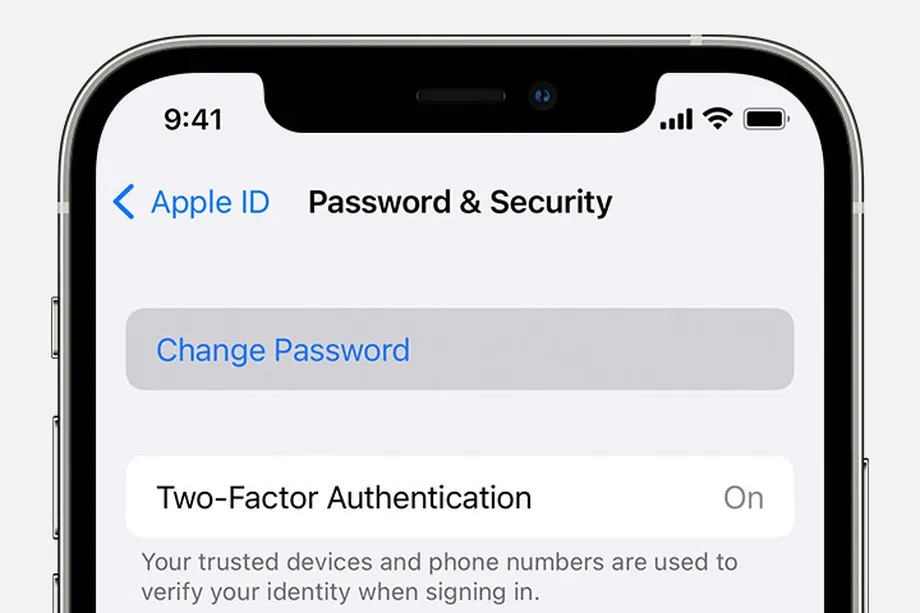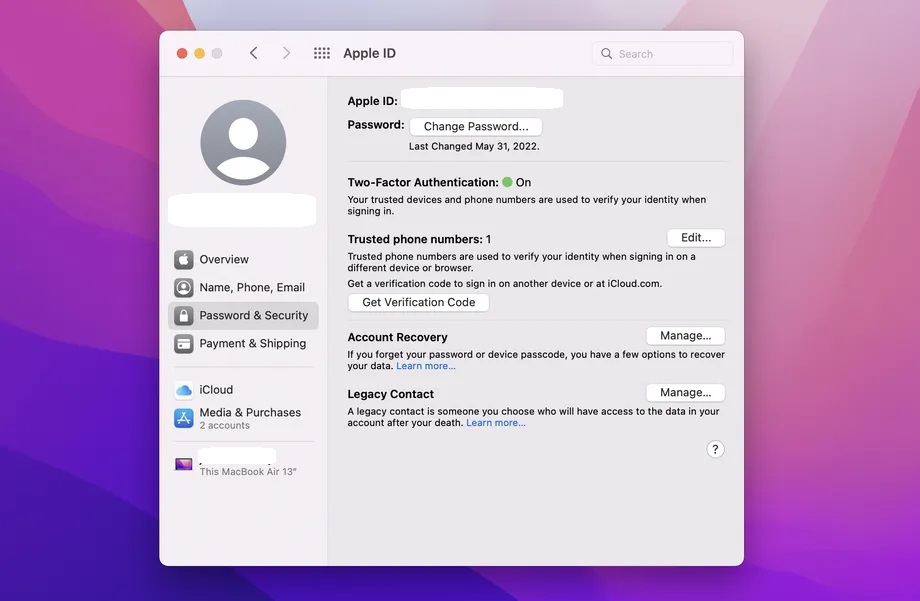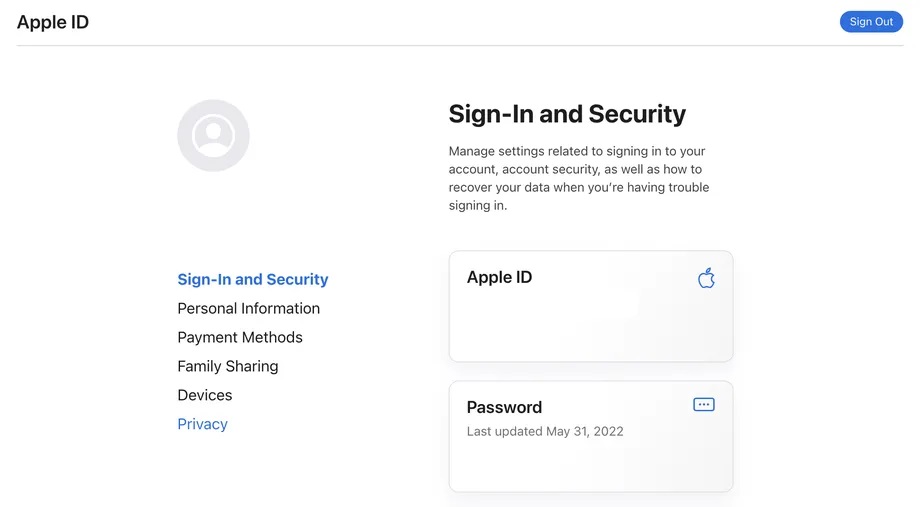495 مشاهدة
495 مشاهدة
كيفية تغيير كلمة سر Apple ID لتأمين حسابك
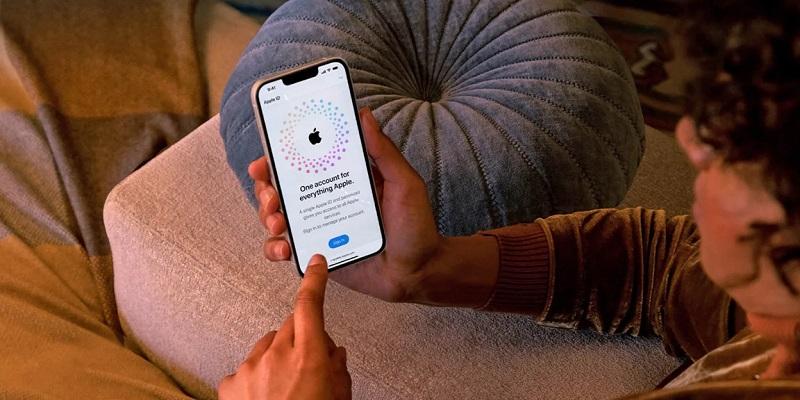
-
 خالد عاصم
خالد عاصم
محرر متخصص في الملفات التقنية بمختلف فروعها وأقسامها، عملت في الكتابة التقنية منذ عام 2014 في العديد من المواقع المصرية والعربية لأكتب عن الكمبيوتر والهواتف الذكية وأنظمة التشغيل والأجهزة الإلكترونية والملفات التقنية المتخصصة
كاتب ذهبي له اكثر من 500+ مقال
حساب Apple ID هو المفتاح الرئيسي لاستخدام كافة الأجهزة والخدمات المرتبطة بأبل، والتي تتضمن متجر App Store وخدمات iCloud وiMessage وFaceTime وApple Music، كما أنه ضروري لإعدادات هاتف iPhone واستخدامه فيما بعد، وكون هذا الحساب يعتمد على كلمة سر فمن الممكن سرقتها، ولهذا من الضروري تغيير كلمة سر Apple ID في حالة ما إن كنت تشعر احتمالية اختراقها، كما ننصح بتغييرها بين الحين والآخر لمزيد من الأمان والحماية.
عندما تقوم باتخاذ خطوة تغيير كلمة سر Apple ID فهناك عدة عوامل لابد من مراعاتها، وهي ألا تقل كلمة السر عن ثمانية أحرف وأن تتضمن رقمًا واحدًا على الأقل، وحرف كبير واحد على الأقل، وحرف صغير واحد على الأقل، كما أنه لا يمكنك الاعتماد على كلمة السر ذاتها التي اعتمدت عليها العام الماضي.
اقرأ أيضًا: الدليل الكامل لكيفية تأمين حساب Apple ID والحد من فرص اختراقه وسرقته
في هذا المقال سنتعرف على الخطوات اللازمة لكيفية تغيير كلمة سر Apple ID إن كنت تشك في سرقتها أو لتفادي سرقتها واختراقها مستقبلًا، وتجدر الإشارة إلى أن الطرق التي سنتعرف عليها تتطلب معرفتك بالفعل بكلمة السر، أما في حالة ما إن كنت قد نسيتها فستحتاج لاتخاذ خطوات استعادة كلمة السر الممكنة عبر أي من أجهزة ابل التي تمتلكها، وقد نفرد لها مقالًا مستقلًا في المستقبل.
تعرف على كيفية تغيير كلمة سر Apple ID
على الأجهزة بنظام iOS
- على أي من أجهزتك التي تعتمد على أي من إصدارات نظام تشغيل iOS مثل iPad أو iPhone أو Apple Watch، قم بالتوجه إلى الإعدادات Settings ثم قم بالضغط على اسمك أعلى الشاشة وقم بالضغط على Password & Security
- قم باختيار خيار Change Password من الشاشة التي ستظهر
- سيتم طلب إدخال الرقم السري الخاص بجهازك ثم إدخال كلمة السر الجديدة ثم تأكيدها
- قم بالضغط على Change بعد ذلك
- قم بالعودة إلى شاشة الإعدادات السابقة ثم قم بتسجيل الدخول مرة أخرى إلى حساب Apple ID مستخدمًا كلمة السر الجديدة
اقرأ أيضًا: دليل استخدام خاصية التسجيل مع ابل Sign In with Apple عبر الهاتف أو الكمبيوتر
تغيير كلمة سر Apple ID على أجهزة MacOS
- قم بفتح جهاز الكمبيوتر الخاص بك من ابل بنظام تشغيل Mac ثم قم بالضغط على قائمة Apple اعلى يسار الشاشة وقم باختيار System Preferences من القائمة التي ستظهر ثم قم بالضغط على Apple ID
- قم بعد ذلك بالضغط على Password & Security
- قم بالضغط على Change Password
- قم بإدخال كلمة السر التي تستخدمها لفتح جهاز كمبيوتر ابل الخاص بك
- قم بكتابة كلمة السر الجديدة وتوثيقها أو تأكيدها
- قم بالضغط على Change لتغيير كلمة السر
اقرأ أيضًا: معرفة السيريال نمبر للايفون سواء كان الهاتف بحوزتك أو لم يعد يعمل أو فقدته كليًا
على موقع الويب
- يمكنك تغيير كلمة سر Apple ID من موقع الويب من على أي جهاز تمتلكه من خلال زيارة موقع appleid.apple.com
- قم بالضغط على Sign In أعلى يمين الشاشة لتسجيل الدخول في حساب Apple ID الخاص بك
- قم بعد ذلك باختيار Sign-In and Security من القائمة على جانب الصفحة
- قم باختيار Password
- قم بإدخال كلمة السر الحالية الخاصة بك ثم قم بإدخال كلمة السر الجديدة مرتين لتأكيدها
- يمكنك أيضًا اختيار خيار تسجيل الخروج من حساب Apple ID من على كافة الأجهزة والمواقع الأخرى من خلال وضع علامة داخل الصندوق المخصص لذلك وهو ما سيتطلب تسجيل الدخول يدويًا في كل من تلك الأجهزة والحسابات لاحقًا
- قم بالضغط على Change Password لتغيير كلمة السر
هكذا تكون قد تمكنت من تغيير كلمة السر الخاصة بحسابك على Apple ID أيًا ما كان الجهاز الذي تعتمد عليه سواء كان جهاز ذكي محمول أو جهاز الكمبيوتر.
الكاتب
-
 خالد عاصم
خالد عاصم
محرر متخصص في الملفات التقنية بمختلف فروعها وأقسامها، عملت في الكتابة التقنية منذ عام 2014 في العديد من المواقع المصرية والعربية لأكتب عن الكمبيوتر والهواتف الذكية وأنظمة التشغيل والأجهزة الإلكترونية والملفات التقنية المتخصصة
كاتب ذهبي له اكثر من 500+ مقال
ما هو انطباعك؟